למרות שקבצי Windows Media Video (WMV) מעולים, נפוץ יותר להשתמש בפורמט MPEG4 (MP4). זה אומר שייתכן שתצטרך להמיר את קבצי ה-WMV שלך ל-MP4 לעתים קרובות למדי. למרבה המזל, יש רשימת כביסה של ממירי וידאו בעלי יכולת בשוק התומכים במגוון פורמטי וידאו.
תוכן
- בלם יד (Windows/MacOS/Linux)
- MediaCoder (Windows)
- CloudConvert (מבוסס אינטרנט)
- המרה מקוונת (מבוסס אינטרנט)
במדריך זה, נסקור כמה מהאפשרויות הטובות יותר הזמינות. זכור שחלק מההמלצות הן מקוונות בלבד, בעוד שאחרות הן יישומים הדורשים ממך להוריד את התוכנה תחילה.
סרטונים מומלצים
כמו כן, אם אתה יש כל MKV או קבצי MOV בועטים שאתה רוצה להמיר ל-MP4, יש לנו מדריכים גם עבור אלה.
קָשׁוּר
- צריכים לעבוד מהכביש? להלן 5 המחשבים הניידים הטובים ביותר עם LTE
- הבעיות הנפוצות ביותר של HTC Vive, וכיצד לתקן אותן
- כיצד להשתמש בקיצורי מקשים לגזור, להעתיק ולהדביק ב-Windows
ממירי תוכנה
בֶּלֶם יָד (Windows/MacOS/Linux)

בלם היד נראה על רגליו האחרונות בשנת 2006 כאשר היוצר הראשוני של התוכנה, אריק פטיט, ירד מעל פני כדור הארץ, אבל הפיתוח נמשך בעזרת כמה אנשים שאפתניים שדחפו לעדכן ולשנות את התוכנה הקיימת לצורך שינוי עוֹלָם. ממיר הווידאו בקוד פתוח מתהדר כעת באחת מחבילות התוכנה הנרחבות ביותר להעתקה והמרת קבצי וידאו להפעלה במספר מכשירים ופלטפורמות פופולריות. הממשק אלגנטי ומעוצב היטב, אם כי מעט מאיים, ומציע מגוון רחב של תכונות מתקדמות גבוליות שלוקח קצת להתרגל לפני שאתה באמת יכול לנצל את היכולות שלהן ושימושים אינטואיטיביים. ה
מדריך בלם יד ופורומים זמינים תמיד אם אתה זקוק לעזרה מבלי להקדיש זמן רב לגישושים בתוכנית.תכונות ראויות לציון אחרות כוללות שפע של כלים לעריכת וידאו עבור חיבור, התאמת מסגרת דרג, הוספת כתוביות ואפקטי וידאו שונים, את כולם ניתן לצפות בתצוגה מקדימה חיה חַלוֹן. משתמשים מנוסים יכולים אפילו לעמוד בתור קידודים מרובים לעיבוד אצווה מהיר יותר ותוצאות מזורזות ללא קלט ידני מייגע. בלם יד פשוט לא ניתן לעלות מתי המרת קבצים ל-MP4 או פורמט MKV, אבל זה גם לא למתחילים שלא רוצים ללמוד את התוכנה. בסוף 2016, שוחררה גרסה חדשה של התוכנה, 1.0.0, עם הגדרות מוגדרות מראש מחדש לחלוטין, כולל הגדרות קבועות מראש חדשות עבור המכשירים הניידים העדכניים ביותר, הגדרות MKV חדשות וקידוד וידאו VP9. בלם היד עודכן מאז וקיים כרגע בגרסה 1.3.3.
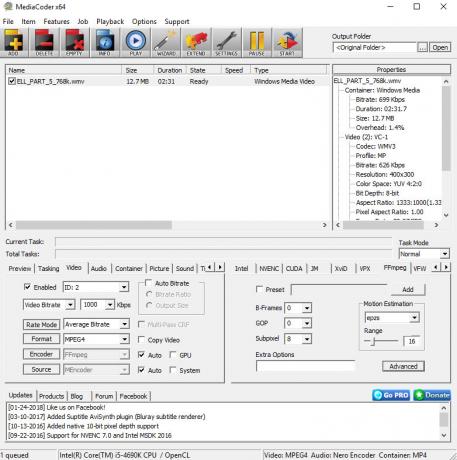
MediaCoder היא תוכנית בעלת יכולת עמוסה בתכונות המרה נהדרות. הממשק, למרות שהוא מביך במבט ראשון, הוא פשוט יחסית ברגע שאתה לומד את הדרך שלך מסביב, מציעים מטען של תכונות הניתנות להתאמה אישית להמרת וידאו לפורמט פלט מוגדר שלך בְּחִירָה. בין אם ברצונך לעבד מספר קבצי AVI באצווה ל-MPEG או לדחוס קבצים לקבלת טביעת זיכרון מופחתת, MediaCoder יכול להתמודד עם זה.
תמצאו הגדרות נוספות לשינוי הפלט - כולל היכולת להמיר וידאו לגווני אפור, מצב רבע פיקסל, קריקטורה או איכות גבוהה - כמו גם התאמות קצב סיביות עבור רכיבי האודיו והווידאו של הקובץ. המהירות והאיכות המתקבלת הם דרגה א' עם המרות מהירות ודגש על שמירה על האיכות המקורית בין הפורמטים.
MediaCoder היא תוכנה יוצאת דופן, אבל היא מכוונת יותר לאוהבי הטכנולוגיה ולא למשתמש בפעם הראשונה שמנסה לבצע המרה מוצפת. אבל אם אתה מעדיף להתמקד בפרטים והעניין העיקרי שלך הוא בהעברות באיכות ובהפסדים נמוכים, MediaCoder הוא הימור בטוח.
ממירים מבוססי אינטרנט
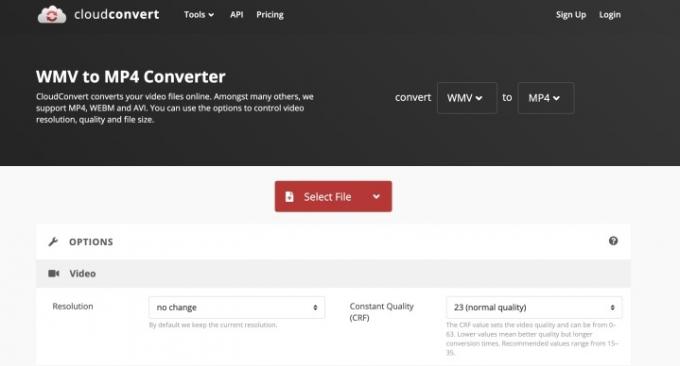
לא כולם רוצים להוריד אפליקציה עצמאית כדי למלא את צורכי המרת הווידאו שלהם. למרבה המזל, CloudConvert הוא אחד הכלים המקוונים הטובים ביותר להורדות והמרות פשוטות של קבצים. האתר החינמי לשימוש מאפשר למשתמשים לבחור קבצים - החל מקבצי FLV ו- MLV ועד 3GP ו-MPEG4 - מ חשבון Google Drive או Dropbox שלהם, או גרור אותם ישירות לחלון הדפדפן מהחשבון שלהם שולחן העבודה. כל תהליך ההמרה מתרחש בענן, והגדרות פלט - כמו יחס גובה-רוחב, codec, קצב סיביות ורזולוציה - ניתן לכוונן מהממשק הדליל של אפליקציית האינטרנט לפני המרת קבצים. לאחר ההמרה, אתה יכול פשוט ללחוץ על כפתור ההורדה כדי להוריד את הקובץ ישירות למחשב שלך.
השירות מבוסס האינטרנט חסר את מערך התכונות והמהירות של תוכניות עצמאיות עבור Windows ו-MacOS, אך הוא בקיא בהמרת מגוון קבצים מבלי לסטות מהממשק האינטואיטיבי שלו. המרת אצווה וניטור תיקיות עוזרים למשתמשים להתמודד עם פרויקטים גדולים יותר מבלי להתעסק עם תוכנות מסובכות יותר.

רכיב הווידאו של Online-Convert מציע אפשרויות להמרת הקבצים שלך ל-11 פורמטים פופולריים, כולל MP4, AVI ו-MOV. ישנן אפשרויות נוספות לביצוע כמה עריכות קטנות, כולל שינוי גודל המסך, איכות השמע, קצב סיביות והתאמות קטנות אחרות.
Online-Convert קל לניווט, ואם אינך בטוח היכן למצוא משהו, תוכל להשתמש בפונקציית החיפוש בפינה השמאלית התחתונה של הדף כדי לגלות זאת במהירות. לדוגמה, אם אתה רוצה לדעת אם Online-Convert מסוגל לבצע את ההמרה הרצויה לך. ישנן גם אפשרויות המרה ספציפיות כמעט לכל מכשיר שניתן להעלות על הדעת.
העלאה והמרת קובצי וידאו לא יהוו בעיה עבור רוב המשתמשים. עם זאת, אם אתה רוצה להעלות קבצים גדולים מ-100MB או להמיר בו זמנית יותר מארבעה קבצים בבת אחת, תצטרך לשדרג לאפשרות החברות הפרימיום. כתוצאה מכך, תצטרך להביא בחשבון את העלות של חשבון פרימיום אם השימוש במכשיר שלך כרוך בווידאו גדול המרה או המרות במקביל של קבצים שונים, מכיוון שתצטרך לשלם תוספת עבור משימות מסוג זה בכל מקרה.
עם זאת, אינך צריך להרגיש מחויב לשלם עבור מנוי פרימיום, מכיוון שהאתר של Online-Convert אמין וקל לניווט, עם שפע של אפשרויות עיצוב שונות. Online-Convert הוא חנות אחת, כך שאינך צריך לבזבז מקום יקר עם תוכנות נוספות או הרחבות דפדפן כדי לכסות את הדרישות של המרות. בנוסף, לא הרבה אתרים אחרים בסיכום שלנו כוללים מחולל גיבוב.
בעבר, כמות הזמן והכסף שהייתם צריכים להשקיע בהשגת המרה מקבצי WMV ל-MP4 לא היו שווים את זה לאף אחד. כיום, אתה יכול למצוא שפע של תוכנות וכמה ממירים מבוססי אינטרנט שיכולים לבצע את העבודה במהירות ובפשטות. אפילו טוב יותר, ברוב המקרים, אתה יכול לעשות את זה בחינם. זכור כי ייתכן שתהיה עקומת למידה קלה בתחילה, אך רוב הכלים הללו הם אינטואיטיביים יחסית. אם אתה זקוק ליכולות למספר המרות בו זמנית, אנו ממליצים להשקיע במנוי בתשלום לביצועים מיטביים.
המלצות עורכים
- כיצד להמיר את קלטות ה-VHS שלך ל-DVD, Blu-ray או דיגיטלי
- כיצד להאיץ את Windows
- כיצד לתקן בעיות קול ב- Windows 10
- כיצד לחסום אתר
- Windows Update לא עובד עבור השדרוג האחרון שלך? הנה איך לתקן את זה




